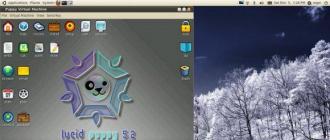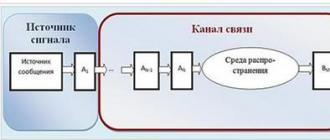Проблемы в работе Google Play через беспроводные сети могут быть вызваны неполадками самой сети или трудностями с приложением. Для устранения неисправностей используется пошаговая диагностика соединения и функций Play Market. В большинстве случаев самый быстрый способ устранения трудностей — подключение к другой точке доступа Wi-Fi.
Решение проблем с подключением
При возникновении трудностей в работе Google Play проверьте ваше подключение к Wi-Fi. Для этого попробуйте зайти на сайты через мобильный браузер. Если страницы не загружаются, прервите текущее соединение. После этого снова подключитесь к вашему Wi-Fi и попробуйте зайти в Интернет. Повторение ошибки свидетельствует о проблемах с доступом в Интернет на используемом роутере.
Перезагрузите маршрутизатор и подключитесь к Wi-Fi повторно. Для полного сброса настроек используйте функцию «Забыть сеть» в интерфейсе смартфона на Android. При подключении вам потребуется набрать пароль заново. В скрытых сетях также необходимо ввести SSID (установленное в настройках роутера название Wi-Fi).
Обратите внимание! В случае если перезагрузка маршрутизатора и повторный ввод данных учётной записи не принесли результатов, обратитесь к вашему Интернет-провайдеру для решения проблем с доступом.
Обновление данных авторизации
Причиной невозможности входа в Market также могут быть проблемы с аккаунтом Google. Например, если вы изменили пароль от учётной записи и не указали новые параметры на телефоне. В этом случае зайдите в меню «Настройки -> Аккаунты» и выберите первый пункт — учётную запись Google.

Откройте меню опций и выберите строку «Удалить аккаунт». Система запросит подтверждение перед выполнением выбранного действия. Нажмите «Да» во всплывающем окне и подождите, пока сотрётся вся информация, связанная с выбранной записью. В дальнейшем вы сможете добавить этот же аккаунт повторно, указав адрес электронной почты и пароль. Все параметры, которые сохранялись в облачном хранилище, будут восстановлены.

Важно! Перед удалением проверьте, какая информация будет сохранена, и какие данные будут утеряны безвозвратно. При необходимости создайте резервную копию важных данных.
Обучающее видео: Восстановление Google Play Market
Другие способы восстановления работы
Перейдите к параметрам необходимой утилиты (пункт «О приложении» в опциях установленных программ). В открывшемся интерфейсе нажмите «Стереть данные», а затем — кнопку «Очистить кэш». Повторите попытку входа в приложение.

Иногда серверы Play Market бывают недоступны у всех пользователей. Эта неисправность не связана с параметрами смартфона или используемым соединением по Wi-Fi. Убедиться в том, что проблемы доступа к сервисам Google имеют глобальный характер, можно при помощи входа через другое устройство или другую сеть.

Совет! Если трудности с доступом повторяются у разных провайдеров, а также на разных смартфонах или планшетах, попробуйте выполнить вход позднее.
Читайте также:
 Создание беспроводного моста Wi-Fi
Создание беспроводного моста Wi-Fi
 Устраняем самопроизвольную перезагрузку компьютера своими руками
Устраняем самопроизвольную перезагрузку компьютера своими руками
 10 главных способов проверки и восстановления работы Wi-Fi на телевизоре
10 главных способов проверки и восстановления работы Wi-Fi на телевизоре
При обновлении или скачивании какого-либо приложения из вы можете столкнуться с ошибкой «Ожидание скачивания». Данная проблема может происходить по нескольким причинам, которые и будут рассмотрены далее.
Большинство ошибок может возникать от небольшого сбоя в системе, исправить который поможет банальная перезагрузка гаджета. Перезапустите ваше устройство и попробуйте скачать или обновить приложение снова.
Способ 2: Поиск стабильного интернет-соединения
Еще одной причиной может быть некорректно работающий интернет на устройстве. Виной этому может послужить заканчивающийся или закончившийся трафик на СИМ-карте или разрыв WI-FI-соединения. Проверьте их работу в браузере и, если все работает, то переходите к следующему способу.
Способ 3: Flash-карта
Также на работу Плей Маркет может влиять установленная в устройство флеш-карта. Удостоверьтесь в ее стабильной работе и работоспособности с помощью кард-ридера или другого гаджета, либо же просто извлеките ее и пробуйте скачать нужное приложение.
Способ 4: Автообновления приложений в Play Market
При скачивании нового приложения сообщение об ожидании может также появиться из-за того, что в данный момент обновляются ранее установленные. Это может случиться, если в настройках Гугл Плей выбрано автообновление «Всегда» или «Только через WI-FI» .



Теперь перейдем к более сложным решениям.
Способ 5: Очистка данных Play Market

Способ 6: Удаление и добавление Google-аккаунта
- Для того чтобы стереть данные учетной записи Гугл с устройства, в «Настройках» перейдите в «Аккаунты» .
- Следующим шагом зайдите в «Google» .
- Теперь нажмите на кнопку в виде корзины с подписью «Удалить аккаунт» , и подтвердите действие повторным тапом по соответствующей кнопке.
- Далее, чтобы возобновить работу учетной записи, вновь зайдите в пункт «Аккаунты» и перейдите в «Добавить аккаунт» .
- Из предложенного списка выберите пункт «Google» .
- Следом отобразится окно добавления аккаунта, где можно ввести существующий или создать новый. Так как на данный момент у вас имеется учетная запись, то в соответствующую строку введите номер телефона или электронную почту, на которую она ранее регистрировались. Для перехода к следующему шагу нажмите «Далее» .






Android — очень удобная операционная система, которая позволяет пользователю устанавливать приложения самых разных категорий: от игр до прогноза погоды. Для этого разработчиками был внедрен специальный сервис — play market. Без него смартфон, который подключен к wifi, превращается в почти бесполезное устройство. Но бывают случаи, когда происходит . Что же делать в подобных ситуациях? В этой статье мы ответим на данный вопрос.
Сначала разберемся с простыми причинами, ведь они чаще остальных мешают воспользоваться маркетом через вайфай сеть. Итак, приступим:
- В андроид системе могут возникать непредвиденные сбои. Это настоящий бич данной операционной системы.
Решение: Перезагрузите устройство и после этого проблема исчезнет.
- На вашем устройстве неправильно установлены время и дата. При подключении ко многим сервисам, в том числе к google play , сначала проверяются дата и время. Если они неправильные, то подключения к сервисам не происходит.
Решение: Перейдите в настройки телефона и исправьте дату со временем. Желательно использовать часовой пояс сети.
- Если ваш телефон подключен к сети вайфай, это не значит, что интернет работает, ведь это разные процессы.
Решение: Проверьте источник wifi сети. Зайдите в браузер с телефона и перейдите по любой ссылке, если это получается сделать, то проблема не в роутере.
- Бывают случаи, когда на серверах компании Google возникают проблемы, но они очень редкие.
Решение: Просто подождать.
- Плеймаркет может не работать из-за воздействия стороннего приложения. Чаще всего это случается после удаления приложения Freedom. Напомним, что оно используется для получения ROOT прав.
Решение: Снова включаем данное приложение. Переходим в его настройки и нажимаем на кнопку «Стоп».
Проблемы с маршрутизатором
Если происходит play market ожидание сети wifi , то проблемы могут быть в самом роутере. Разберем их:
- Телефон подключен к вайфай, но интернет не работает. Попробуйте перейти на любой сайт с телефона, если у вас получится это сделать, то проблема не в роутере.
- Хорошая ли у вас скорость интернета? Google play — требовательное приложение, которое содержит немало изображений. Если при его запуске долго висит белый экран и индикатор загрузки, то проблема в вашем интернет соединении. Обратитесь к провайдеру для решения данного вопроса.
- На маршрутизаторе есть функция, которая запрещает пользоваться сетью конкретному устройству. Для решения данной проблемы зайдите в настройки роутера. Найдите список запрещенных mac адресов. Если там имеются такие адреса, то сравните их с адресом вашего телефона. Узнать его можно в настройках устройства, в пункте «О телефоне».
- Неправильный пароль от вай фай сети. Проверьте правильность введенных данных в настройке беспроводных подключений.
- Неправильная работа роутера. Причин для этого множество. Вы можете решить их с помощью банального перезапуска устройства. В некоторых случаях стоит обновить прошивку маршрутизатора.
Проблем в роутере может быть превеликое множество. Если не получается их исправить самостоятельно, то обратитесь за помощью к провайдеру.
Проблемы в play market
Как уже говорилось, google play — требовательное приложение. Его работу может нарушить целый ряд неблагоприятных факторов. Попробуем их найти и исправить самостоятельно:
- Возникают случаи, когда к плей маркету не подключается какой-либо определенный аккаунт. Используйте другой аккаунт для проверки этого.
- Узнайте о возможных обновлениях вашего устройства.
- Если вы делали резервную копию вашего устройства, то самое время восстановить с помощью них google play.
- Если предыдущий пункт не помог, то восстановите операционную систему целиком.
- Перейдите в настройки и очистите кэш гугл плея.
Если вышеприведенные советы не помогают, то верните ваше устройства к заводским настройкам (удаляются все данные, в том числе фотографии и видеозаписи). Не забудьте сделать резервную копию данных.
Проверяем настройки доступа
Подключение к play market может нарушаться из-за неправильных настроек доступа. Перейдем к ним:
- Сначала проверим Host. Для того, чтобы перейти к нему используйте программу «Hosts Editor». Ищите ее в интернете, а не в плей маркете. Устанавливаем ROOT права с помощью приложения «king root». Теперь переходим к самому файлу. Запускаем Hosts Editor и переходим по адресу etc/hosts. Запускам файл Host. Удаляем в нем все, кроме строчки «0.0.1 localhost». Сохраняем его. Перезагружаем телефон.
- Если ваш телефон подключается к плей маркету через мобильный интернет, но не делает этого через вай фай, то проверьте настройки прокси. Откройте настройки вашего соединения, и найдите пункт proxy. Если там что-либо вписано, то смело удаляйте.
- Попробуйте в настройках сети включить автоматический выбор DNS.
Все эти проблемы возникают из-за случайного изменения данных или сомнительных программ. Всегда пользуйтесь антивирусом на вашем устройстве.
Операционная система Android дает пользователю возможность запускать на смартфоне приложения, необходимые для работы, развлечений и вообще для повседневной жизни. Компания Google разработала и внедрила в прошивки весьма удобный сервис, который содержит в себе огромный каталог игр, приложений, книг и музыки на любой вкус. Доступ к репозиторию приложений является одной из самых важных функций смартфона на Android.
Когда Play Market не работает через WiFi, телефон становится чуть ли не бесполезным устройством, потому что установка новых и обновление старых приложений выполняться не будет. Проблема достаточно распространенная, у нее много источников, но на каждый из них мы постараемся найти решение в данной статье.
Возможные причины
Сперва следует разобраться в причинах появления этой проблемы. Начнем, конечно же, с банальностей.
- Неполадки при запуске магазина приложений могут быть вызваны случайным сбоем в самой операционной системе;
- В телефоне выставлены неправильные время и дата;
- Телефон может быть подключен к роутеру, однако тот не раздает интернет по причине его отсутствия или в связи с другими проблемами;
- Проблемы могут быть на стороне компании Гугл. Очень редкое явление, однако, встречающееся;
- Может быть нарушена работоспособность самого магазина на смартфоне Xiaomi или на любой другой модели (конкретно приложения);
- В работу магазина вмешалось стороннее приложение;
- В операционной системе нарушены настройки, которые отвечают за бесперебойный доступ в интернет.
Разбор и решение проблем
Постараемся отдельно разобрать каждую причину, почему она возникает и как ее решить самостоятельно. Сначала рассмотрим простые решения, вполне возможно, что дело именно в них.
Простые решения
- Спонтанные ошибки – девиз Android. Возникающие на ровном месте из ниоткуда, они могут значительно повлиять на работоспособность как самой операционной системы, так и отдельных модулей и приложений. Перезагрузите телефон, чаще всего это сразу же исправляет ошибку подключения Магазина через вайфай.
- При подключении к магазину приложений, сервера Google проверяют время и дату, установленные на вашем телефоне. Незначительное отклонение роли не сыграет, однако может случиться так, что время изменится на несколько дней, месяцев, и даже лет. Иногда появляется соответствующее уведомление о неполадке, однако чаще всего телефон оставляет пользователя в неведении. Если вы увидели, что дата и время действительно отличаются от актуальных, то перейдите в настройки телефона, исправьте параметры, и для пущей убедительности перезагрузите телефон.

Проблема с роутером
Проблема, касающаяся подключения к роутеру, достаточно обширна, поэтому причин, почему Play Market не работает через точку WiFi, отсюда выплывает много.
- Вай-фай и интернет – не одно и то же. Телефон может быть подключен к роутеру, однако самого интернета для раздачи может не поступать. Проверьте наличие интернета вообще, изучив индикаторы самого модема, или попробовав зайти с того же телефона на любой сайт через браузер (можно даже использовать другой телефон или компьютер для этих целей, предварительно подключив к этой же сети). Если интернет отсутствует, то ни одно приложение работать не будет. Обратитесь в техническую поддержку провайдера для восстановления работоспособности сети.
- Достаточная ли скорость интернета? Play Market вредный, ему подавай стабильное подключение с хорошей скоростью. Типичный симптом – белый экран, прозрачная шторка, вечно крутящийся индикатор загрузки, надпись «Ожидание сети», и в конце концов – вылет с ошибкой «Время ожидания подключения истекло». Если интернет в последнее время стал тормозить на всех устройствах, где он используется – вам опять к провайдеру.
- В настройках роутера может быть запрещен выход в интернет для конкретного подключенного устройства. Найдите инструкцию к своему модему, зайдите в настройки и просмотрите список MAC-адресов, доступ в интернет для которых запрещен. Выясните свой MAC в настройках Xiaomi (или телефона другой модели), в разделе «О телефоне», поищите его в вышеуказанном списке, если найдете – удалите. Перезапустите роутер.

- Проверьте правильность ввода пароля при подключении к беспроводной сети. Иногда значок wi-fi висит в шторке активным, но смартфон ничего не скачивает из-за неверно введенного пароля.
- Возможно, следует обновить прошивку роутера, скачать ее можно с официального сайта производителя.
- Как крайняя мера – выполните сброс настроек роутера до заводских настроек, предварительно сохранив его конфигурацию как отдельный файл.
- Модем может быть технически неисправен – проверьте состояние проводов, идущих к модему, не сломана ли антенна, работает ли он вообще. Обратитесь в сервисный центр для диагностики и ремонта либо замените его по гарантии.
Проблема с приложением Play Market
Google Market имеет определенный набор файлов и параметров, которые ему необходимы для стабильной работы. В случае серьезных сбоев в операционной системе эти файлы и параметры могли повредиться, что привело к нарушению работоспособности Play Market. Путей несколько:
- Для начала попробуйте подключить другой аккаунт Google. Вдруг с ним все будет работать? Это может помочь, если нужен оперативный доступ к репозиторию, но все же прочитайте следующие пункты.
- Проверьте обновления для вашей операционной системы, вдруг разработчики уже оперативно исправили данную проблему. Не забываем про бекап, вдруг станет хуже!
- Для пользователей MIUI 8 и других версий – хитрый момент, когда для загрузки отдельных приложений нужно увеличить в настройках системы ограничение на загружаемый объем файлов. Маркет при этом работает, но вот приложения чаще всего не качает.
- Восстановите приложение из резервной копии, если она была когда-то сделана, например, с помощью Titanium Backup.
- Полностью восстановите из резервной копии всю операционную систему. Это можно удобно сделать, если копия была сгенерирована в расширенном рекавери TWRP. «Вайпните» все разделы, кроме карты памяти, и через «Restore» восстановите последнюю стабильную копию.
- Перейдите к настройкам телефона, пункт «Приложения», выберите вкладку «Все приложения». Найдите две записи – сам «Google Play» и «Сервисы Google Play», в каждой из них очистите кеш приложений и удалите данные. Перезагрузите телефон и попробуйте снова подключиться.

- Проверьте, не отключен (не заморожен ли) магазин в самой системе?
- Если установлен не официальный Маркет (иногда встречается на авторских сборках MIUI на Xiaomi), то, как любая сборка или репак, он может когда угодно перестать подавать признаки жизни. Изучите комментарии автора к сборке на этот счет, но все же рекомендуется использовать оригинальный Магазин – хотя бы по причинам безопасности покупок и самого устройства.
- Выполните сброс настроек Xiaomi (или другого смартфона), предварительно сохранив все важные данные.
Проблема с настройками доступа
Подключение к интернету может быть нарушено настройками доступа, которые были установлены внутри самого аппарата. Их бывает несколько:
- Самый главный файл, через который происходит подключение устройства к сети, лежит по адресу «/etc/hosts». Его можно найти с помощью специального проводника или приложения «Hosts Editor» (в Маркете его искать сейчас бесполезно, поэтому гуглите). Для обоих случаев нужен . Изменения в файле host могли произойти, если вы устанавливали блокировщик рекламы или вручную редактировали его для запрета доступа к определенным ресурсам. Не исключено, что потрудилось и вредоносное приложение. В любой случае – откройте этот файл и удалите там абсолютно все, что написано, кроме самой главной системной фразы «0.0.1 localhost». Сохраните файл и перезагрузите устройство.

- Если Google Play не работает только через беспроводную сеть, но запускается через мобильный интернет, то проверьте настройки прокси для выбранной сети. В настройках телефона откройте параметры подключенной точки и посмотрите на поле, в котором обычно прописывают прокси. Скорее всего, оно там точно не нужно, смело его удаляйте и перезагружайте телефон. Возможно, прокси было установлено кем-нибудь, кто пользовался вашим телефоном, или вмешалась программа со своим уставом. Проверьте «на вшивость» последние установленные приложения.

- В настройках сети включите функцию автоматического выбора DNS. Причины, по которым запись могла появиться – пункт выше.
Итог
Итак, данная статья представила практически все проблемы, которые могут стать причиной неработающего Плей Маркета на телефонах Xiaomi и не только. Самый радикальный способ исправить проблему – полностью переустановить операционную систему на смартфоне, используя другую прошивку.
Пользователи Android смартфонов могут столкнуться с проблемой: при неработающем Play Market не получается подключиться к Wi-Fi. О том, что подключение отсутствует , сигнализирует соответствующее название ошибки. Но главная трудность состоит в том, что как раз с Wi-Fi все в порядке, поскольку с другого телефона, ноутбука или планшета легко можно зайти в Интернет и открыть любой сайт. И только Маркет отказывается видеть беспроводную сеть и пишет о том, что подключение отсутствует. Интересный момент: если использовать для подключения обычный мобильный интернет, отключив при этом Wi-Fi, то Play Market сразу же исправляется и начинает открывать любые сайты.
Но ведь без Маркета с Android делать нечего, поскольку закачка игры или видео с мобильного интернета – вещь недешевая. Проблема кажется неразрешимой лишь на первый взгляд, и сегодня я покажу вам три способа справиться с трудностями установления Google Play Market на Android.
Но этот материал поможет вам только в случае проблем с Маркетом. .
Тем, кто, пытаясь зайти в Google Play Market, видит надпись об отсутствии подключения, но при этом другие приложения и сайты открываются без проблем, что сигнализирует о нормальной работе Wi-Fi, нужно выполнить следующие рекомендации.
Отключаем прокси-сервер
Устранение проблем с Play Market нужно начать с проверки прокси, то есть убедиться, что они действительно отключены. Проверка осуществляется на вашем Android.Выбирая Wi-Fi в настройках, дождитесь открытия списка доступных беспроводных сетей. Ваша сеть – это та, из-за которой не работает Маркет. Нажав на нужную сеть, немного подождите, пока появится окно со списком. Вам нужно кликнуть по строке «Изменить сеть ».
После убедитесь, что возле строки «Расширенные параметры » стоит галочка, а прокси-сервера отключены (об этом гласит надпись «Нет») . Если же отрицательное слово отсутствует, это значит, что прокси заданы, и вам обязательно нужно их отключить.

Вы точно отключили прокси-сервера или они и не были включены, но проблема не решается? Тогда переходите к следующему этапу.
Устанавливаем статический DNS в меню Wi-Fi
Вам опять нужно вернуться через настройки в свойства беспроводного подключения. Снова обозначить галочкой «Расширенные параметры » и отметить статическую настройку IP. При прокрутке вниз вы увидите два поля для заполнения: DNS1, где вы должны проставить 8.8.8.8 и DNS2, который вы заполняете цифрами 8.8.4.4 . Проверьте, все ли вы сделали согласно инструкции и нажмите «Сохранить ».
Перегружаем Wi-Fi на своем Android снова пробуем войти в Play Market. Работает? Если возникли трудности, идем дальше.
Изменение MTU
В настройках роутера чаще всего автоматический параметр MTU – 1500. Из-за него некоторые программы могут работать некорректно, а отдельные сайты вообще не открываться. Причем данная проблема может касаться не только вашего Android, но и всех устройств, подключенных к этой же точке.Найти параметры MTU вы можете в настройках роутера во вкладке Network-WAN (для Tp-Link). Внизу этой страницы вы увидите надпись MTU Size и окошко возле нее, которое нужно заполнить рекомендованными четырьмя цифрами.
Перед тем, как менять параметр MTU лучше связаться со своим интернет-провайдером и узнать, какие цифры он рекомендует поставить. Если же у вас нет такой возможности, а доступ в интернет нужен немедленно, то попробуйте несколько вариантов: 1420, 1460, 1500. Сохранив настройки после изменения, обязательно перегрузите маршрутизатор.

Если у вас роутер Asus , то сначала вам нужно найти вкладку Интернет. В конце страницы вы увидите строку «Дополнительные параметры pppd », рядом с которой в окошке вы прописываете MTU 1460 MRU 1460 . Изменяемое значение здесь по-прежнему цифры.

Эти несложные инструкции помогут вам установить соединение Google Play Market с беспроводной сетью и сколько угодно качать с интернета видео или игры. Задавать вопросы или предлагать свои варианты решения данной проблемы вы можете в комментариях.